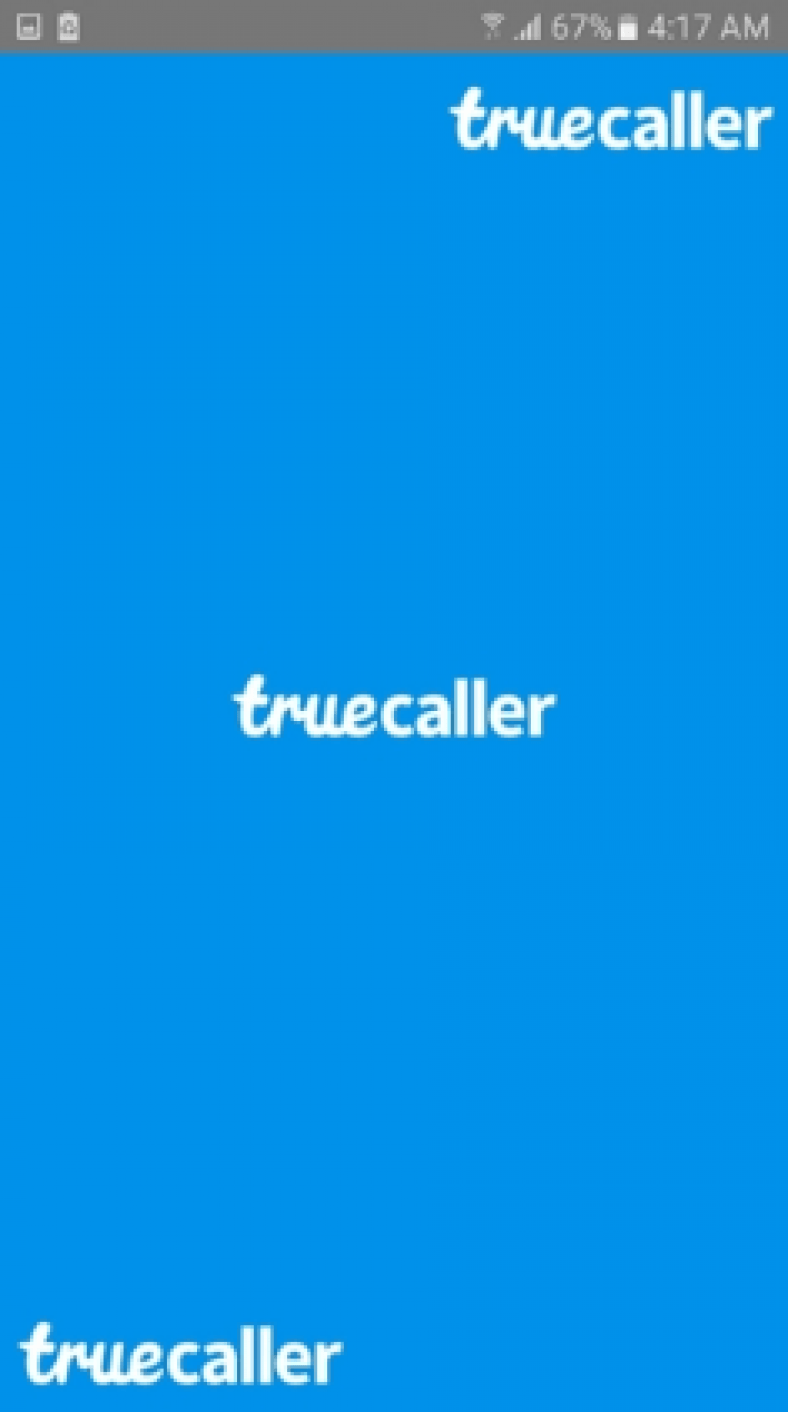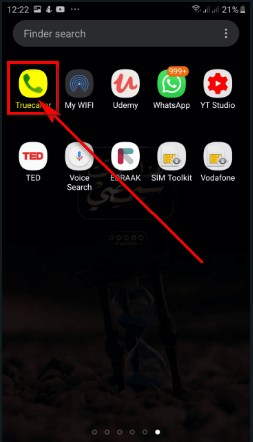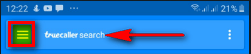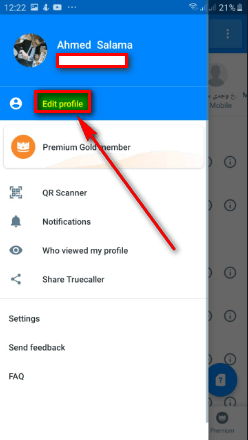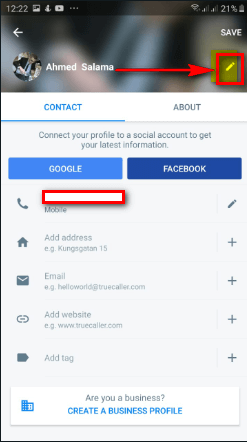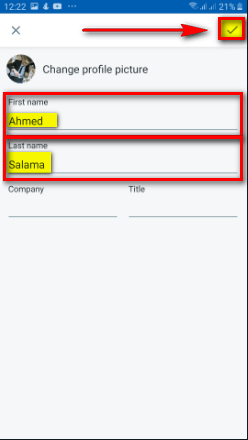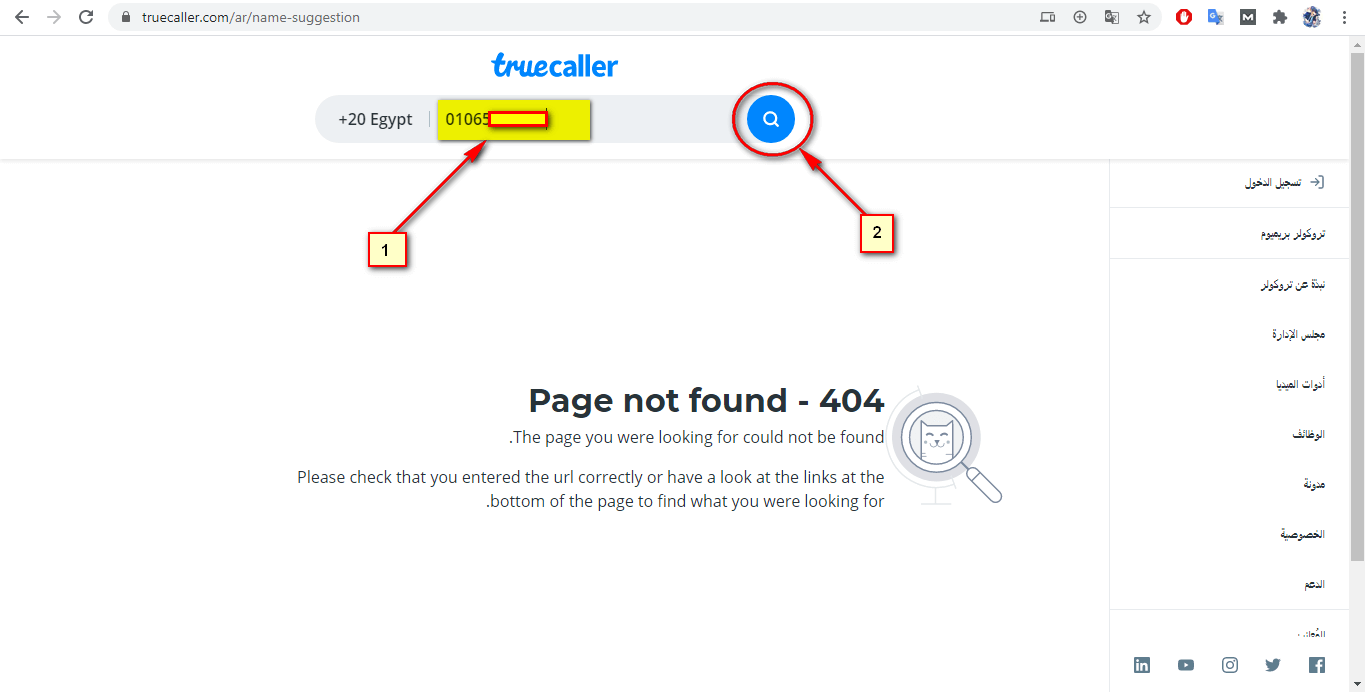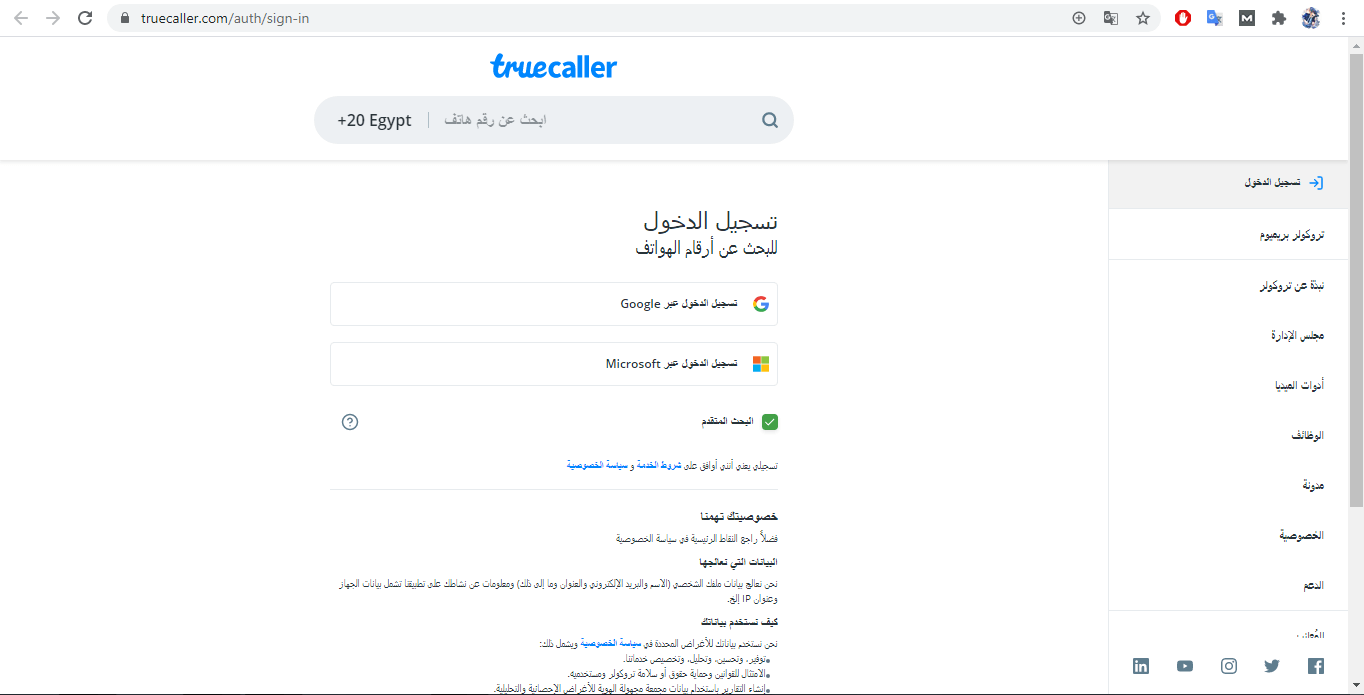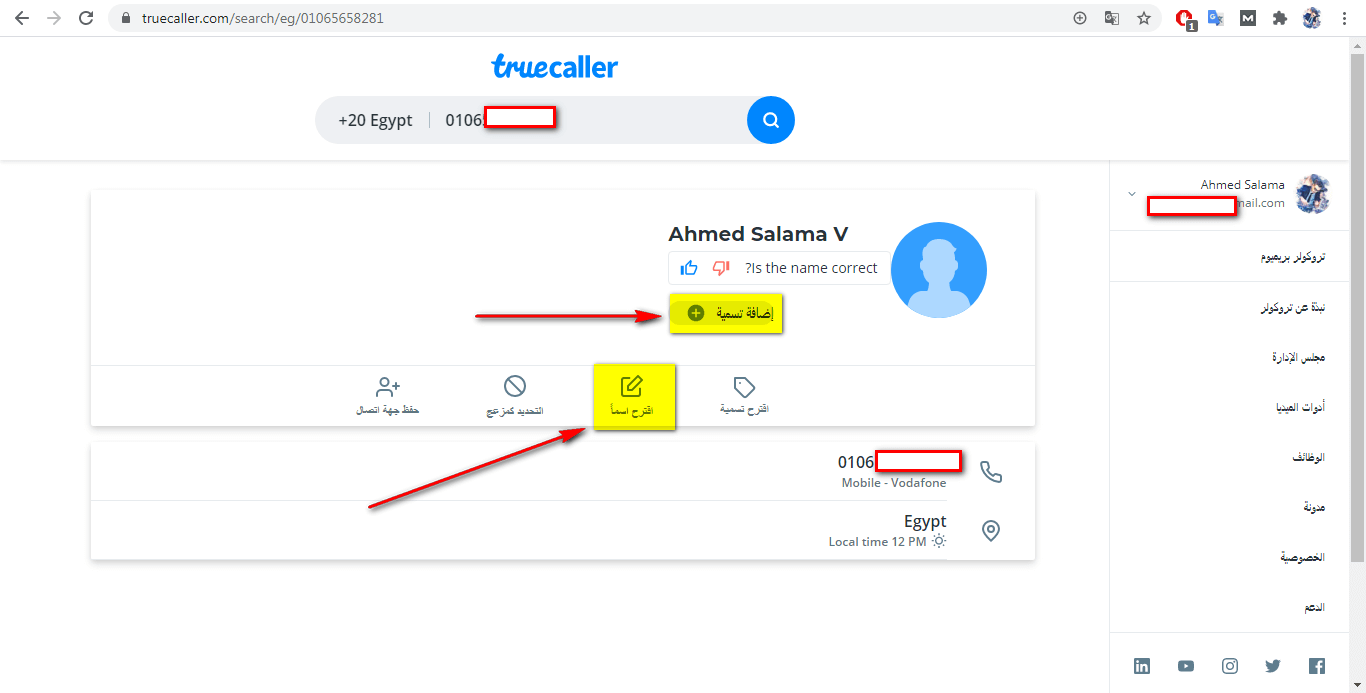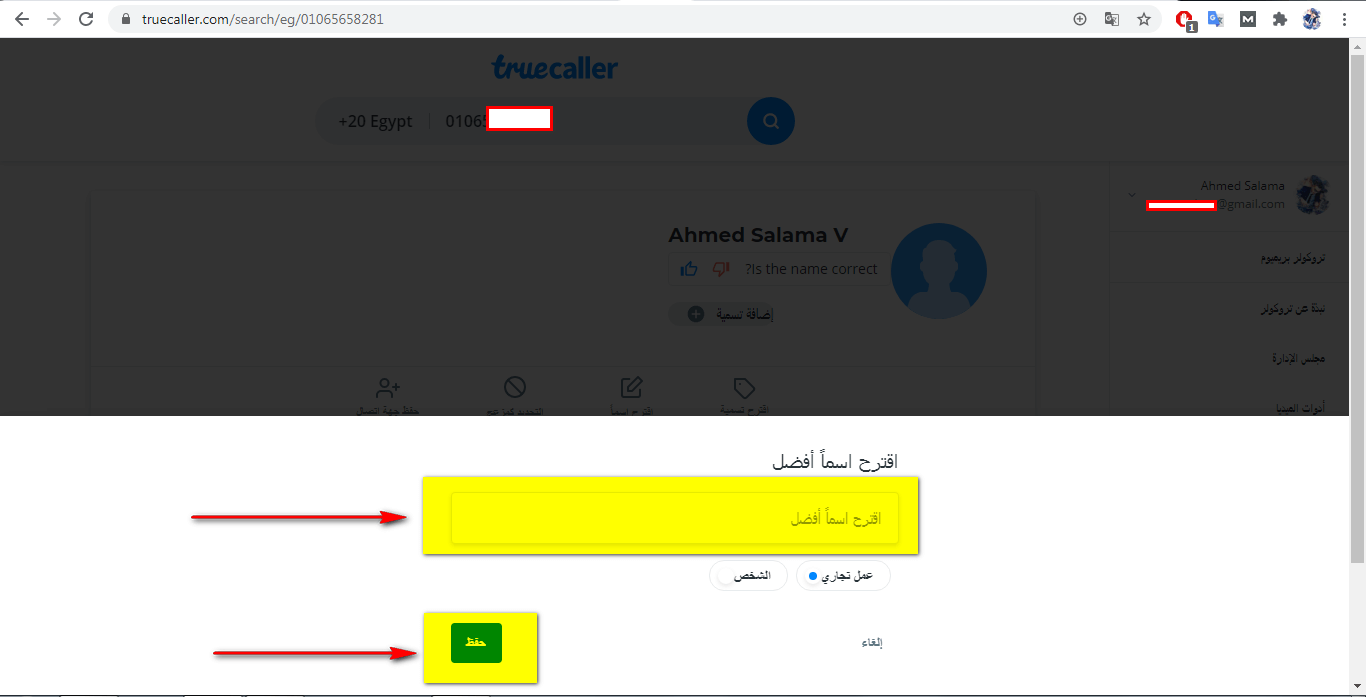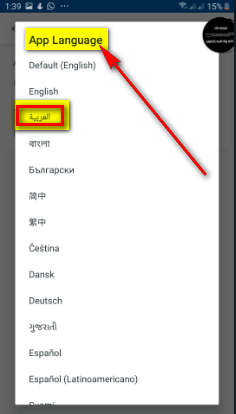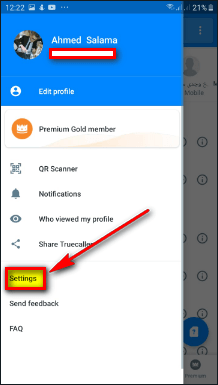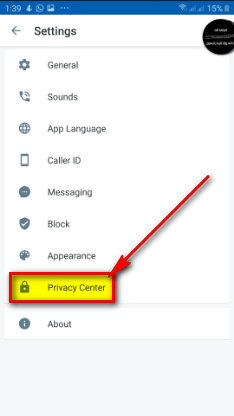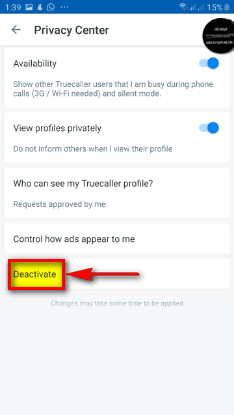сізге True Caller бағдарламасында атыңызды қалай өзгертуге болады Көптеген адамдар сыни жағдайларға тап болады, себебі олардың есімдері True Calller қолданбасында қате пайда болады және кейде ұятқа қалдырады.
Бұл кейбір адамдар телефондарына атрибут, кәсіп немесе аймақ атына тіркейтіндіктен, сіздің атыңыз сіздің атыңызда тіркелмеген және қосымшасы бар адамға тіркелген болып көрінеді. Truecaller сізге ұятты түрде.
Міне, соның мысалдары, олардың бірі мені өнер факультетінде оқитын Суад есімді әріптесімнің есімімен атады, сондықтан оны Суад Адаб деп атады және көптеген ұят жағдайлар.
True Caller қолданбасы дегеніміз не?
Бұл дерекқорда қоңырау шалушы идентификаторын іздеуге, белгісіз кіріс қоңырауларды анықтауға және қажетсіз қоңырауларды блоктауға мүмкіндік беретін мобильді қосымша.
Truecaller пайдаланушыларға қудалауды болдырмау үшін жауап бермес бұрын кімнің қоңырау шалып жатқанын көруге мүмкіндік береді.
Бұл қолданбаны алғаш рет орнатқан кезде, достарыңыздың нөмірлері мен суреттерін қосу үшін Facebook немесе Google есептік жазбаңызбен синхрондауды сұрайды.
Ол сондай-ақ бұрын хабарлаған пайдаланушылар ұсынған дерекқордағы жүздеген күдікті нөмірлердің тізімін береді.
Міне, құрметті оқырман, мұның екі жолы бар True Caller бағдарламасында атыңызды өзгертіңіз Нағыз қоңырау шалушы Қарапайым жолмен, бастайық.
Бағдарлама арқылы True Caller бағдарламасында атыңызды өзгертуге арналған қадамдар
Truecaller қолданбасы арқылы Truecaller қолданбасында атыңызды өзгерту қадамдары мыналар. Қоңырау шалушы идентификаторын біліп, блоктау:
- Маған кіріңіз Truecaller қосымшасы Егер сіздің телефоныңызда болса.
бағасы: Тегін+
- Басыңыз Үш жолдың белгішесі أو Параметрлер أو тізім қосымша ішінде.
- Басыңыз Профильді өңдеу أو редакциялау.
- Басыңыз қалам белгісі ол сурет пен атаудың қасында.
- Содан кейін Сізге сәйкес келетін атауды енгізіңіз Truecaller қосымшасында пайда болғыңыз келетін нәрсе.
- Содан кейін басыңыз Белгі қою деректерді сақтау үшін.
True Caller қосымшасында атауды өңдеңіз
ақпарат алу үшін : Әдіс Truecaller -де сіз өзгерткен атау пайда болғанша біраз уақыт алуы мүмкін және жаңа немесе ұсынылған атау бекітілгенше 48 сағатқа дейін созылуы мүмкін.
Бағдарламаны пайдаланбай True Caller бағдарламасында атыңызды өзгертуге арналған қадамдар
Кейде сізде Truecaller қолданбасын орнату мүмкіндігі болмайды - Қоңырау шалушы идентификаторы және блоктау телефоныңызға немесе оны телефонға орнатқыңыз келмейді. Міне, Truecaller қолданбасында аты-жөніңізді қалай өзгертуге болады - Қоңырау шалушы идентификаторы және блоктау. Ресми өкіл арқылы. Truecaller веб-сайтында сіз өз атыңызды қарапайым және оңай жолмен өзгерте аласыз.
- Жүйеге кіріңіз Truecaller қосымшасының сайты.
- Сіздің нөміріңізді іздеу формасынан немесе іздеу нөмірінен іздеңіз.
Сіздің нөміріңізді іздеу формасынан немесе Truecaller веб -сайтынан іздеңіз - Google және Facebook сияқты әлеуметтік медиа қосымшалары арқылы кіріңіз.
Truecaller қосымшасында Google және Facebook сияқты әлеуметтік медиа қосымшалары арқылы кіріңіз - Содан кейін атау туралы ұсыныс жасаңыз.
Truecaller қосымшасында атау туралы ұсыныс жасаңыз және атауды өзгертіңіз - Содан кейін сізге сәйкес келетін және True Caller қосымшасында пайда болатын атауды теріңіз.
- Содан кейін басыңыз сақтау деректерді сақтау үшін.
Truecaller -де атауды өзгертуді сақтаңыз
ақпарат алу үшінЕкі әдіс: Сіз өзгерткен атыңыз Truecaller қолданбасында пайда болуы үшін біраз уақыт кетуі мүмкін және жаңа немесе ұсынылған атау бекітілгенше 48 сағатқа дейін кетуі мүмкін.
Truecaller -ден контактіні қалай жоюға болады
Кейде Truecaller қолданбасынан атауды жою қажет болады, бірақ ол пайда болмайды. Міне, Truecaller қолданбасынан атауды қарапайым және оңай жолмен жою:
- Жүйеге кіріңіз Truecaller қосымшасы телефоныңыздан.
- Басыңыз Үш жолдың белгішесі أو тізім қосымша ішінде.
- содан кейін барыңыз Параметрлер.
- Содан кейін басыңыз Құпиялылық орталығы.
- Содан кейін басыңыз өшіру أو өшіру Қолданбадан атыңызды жою үшін.
True Caller қосымшасында тілді қалай өзгертуге болады
Міне, True Caller қолданбасының тілін өзгерту қадамдары мен жолы:
- Жүйеге кіріңіз Truecaller қосымшасы сіздің жағдайыңыз туралы
- Басыңыз Үш жолдың белгішесі أو тізім қосымша ішінде.
- содан кейін барыңыз Параметрлер.
- Содан кейін басыңыз Тіл параметрлері.
- Содан кейін таңдаңыз Қолданбаның жұмыс істеуін қалайтын тіл.
True Caller қосымшасында нөмірді қалай өзгертуге болады
True Caller қосымшасында телефон нөмірін өзгерту үшін ескі нөмірді өшіріп, жаңа нөмірді тіркеу қажет.
- Жүйеге кіріңіз Truecaller параметрлері.
- Содан кейін басыңыз Хохол.
- Содан кейін жасаңыз Есептік жазбаны өшіріңіз.
Содан кейін жаңа нөмірге SIM картаны қайта тіркеу қажет (No SIM картасы қос нөмірді пайдаланатын болса). Сіз Truecaller есептік жазбасында тек бір нөмірді тіркей аласыз.
- Басыңыз тізім.
- Содан кейін жасаңыз Профильді өңдеу.
- Содан кейін нөміріңізді басыңыз, содан кейін «Жалғастыру«.
жалпы сұрақтар
Truecaller -де атымды қалай өзгертуге болады?
Егер Truecaller -де сіздің атыңыз қате болса, Truecaller қосымшасынан атауды өңдеуге болады. Мұны істеу үшін профильдегі «Өңдеу» түймесін басып, толық атын енгізіңіз
Truecaller -де телефон нөмірін қалай өзгертуге болады?
Телефон нөмірін өзгерту үшін ескі нөмірді өшіріп, жаңа нөмірді тіркеу қажет. Truecaller параметрлеріне өтіңіз> Есептік жазбаны өшіріңіз.
Содан кейін сізге жаңа SIM картасын қайта тіркеу қажет (No SIM картасы қос нөмірлі болса).
Сіз Truecaller есептік жазбасында тек бір нөмірді тіркей аласыз.
Мәзірді нұқыңыз> содан кейін профильді өзгертіңіз> нөміріңізді басыңыз, содан кейін «Жалғастыру» түймесін басыңыз.
Менің атым профильде жазғандай көрінбейді ме?
Егер атау жақында жаңартылған болса, атауды өзгертуге 24 сағатқа дейін уақыт кетуі мүмкін.
Сондай -ақ, телефонда жергілікті ескі ақпарат сақталған болуы мүмкін. Қолданбадағы нөмірді іздеу тарихын тазартуды ұсынамыз, немесе егер сіздің құрылғыңыз Android болса, сіз телефоныңыздың Параметрлері> Қолданбалар> Truecaller> Кэшті тазалау бөліміне өтіп, қайталап көріңіз.
Сияқты сөздерді қамтитын атауларға назар аударыңыз.Арнайы нөмірнемесе «белгісіз есімнемесе орынсыз сөздер автоматты түрде қабылданбайды.
Неліктен мен тек белгілі телефон нөмірлерін таба аламын?
Truecaller дерекқоры үнемі өсіп келеді және күн өткен сайын ақылды болып келеді. Ал бүгін нәтиже бермейтін санды ертең қосуға болады. Қолданбалар базасы пайдаланушылардың есептерімен және толықтыруларымен тікелей өзара әрекеттеседі, бұл оған мәліметтер базасын күнделікті кеңейтуге мүмкіндік береді. Сондай -ақ, кейде санның иесі өзгереді, ал көптеген пайдаланушылар ескі немесе қате аттарды түзетуге өзгерістер енгізу арқылы ақылды мәліметтер базасын құруға үлес қосады, ал ресми түрде өзгергенге дейін атауды тексеру 48 сағатқа дейін созылуы мүмкін.
Егер біреу менің атымды іздесе, менің телефон нөмірім ортақ па?
Пайдаланушы сіздің атыңызды іздеу арқылы сіздің рұқсатыңызды сұрамай телефон нөміріңізді ала алмайды. Сізге біреу хабарласқысы келген кезде сізге хабарлама келеді, содан кейін сіз өтінішті қабылдауға немесе одан бас тартуға болады.
Бұл сұрауларды тек Параметрлер> Құпиялылық тармағында орнатқан жағдайда қолданылады. Егер сіз Truecaller қолданушысы болмасаңыз немесе бұл мүмкіндікті қолдамайтын телефонды пайдалансаңыз, параметр «.сұраныстар ғана«автоматты түрде.
Мәзір> Параметрлер> Жалпы> түймесін басыңыз, содан кейін параметрді орнатыңыз сұраныстар ғана.
Біреудің орналасқан жерін қалай білуге болады?
Өкінішке орай, біреудің орналасқан жерін білу мүмкін емес.
Қолданбадан кейде көруге болатын орын - бұл SIM тіркелген аймақтың орны. Қолданба адамның ағымдағы орнын немесе тірі орналасқан жер туралы деректердің кез келген басқа түрін анықтауға мүмкіндік бермейді.
Менің профилімді кім қарады?
Егер сізге біреу сіздің профиліңізді қарағаны туралы электрондық хабар келсе, бұл басқа пайдаланушының сіздің нөміріңізді немесе атыңызды іздегенін және Truecaller көмегімен профиліңізді қарағанын білдіреді. Егер сіз алған электрондық поштадағы сілтемеге сүйенсеңіз, профиліңізді қараған Truecaller -ден біле аласыз.
Бұл пайдаланушының құпиялылық параметрлеріне байланысты сіз олардың телефон нөмірі немесе мекен -жайы сияқты барлық ақпаратты көре алмауыңыз мүмкін.
Сіз әрқашан Truecaller -дегі Параметрлер> Құпиялылық тармағына өтіп, пайдаланушылар сіздің профиліңізде кімді және қандай ақпаратты көре алатынын басқара аласыз.
Бір шотқа екі санды қалай қосуға болады?
Өкінішке орай, қазір Truecaller есептік жазбаңызда тек бір нөмірді қосуға болады. Бірақ бұл бағдарлама жақын арада қос сандарды дамытуға және қолдауға тырысады деп үміттенеміз.
Жасырын сан дегеніміз не?
жасырын нөмір немесе жеке нөмір Бұл қоңырауды қабылдау кезінде нөмірді көрсетпейтін жасырын қоңырау шалушы. Жасырын сандарды Truecaller қолданбасы анықтай алмайды, өкінішке орай.
Үлкен спамерлер тізімінен нөмірді қалай алып тастауға болады?
Қолданылатын телефон түріне байланысты келесі қадамдарды орындаңыз:
Android телефондары: Блок қойындысына өтіңіз> Зиянкестер тізімін қарау> Нөмірді табу үшін іздеу өрісін пайдаланыңыз және оның жанындағы минус белгісін түртіңіз.
iPhone телефондары: тізімнен жойғыңыз келетін нөмірді іздеңіз, содан кейін нөмірді басып, «таңдаңыз.интрузивті емеснемесе «тыйым салуды алып тастаңызПрофиль ішінде.
«Мен қоңырауға жауап бере алмаймын» жауап түймелерін қамтитын қоңырау шалушы идентификаторы терезесі
Қоңырау шалушының ID терезесін экранның кез келген жеріне апару арқылы жылжытуға болады. Терезе келесі жолы экранда бір орында қалады.
Қоңырау шалушының идентификаторы жұмыс істемейді
Truecaller бағдарламасы тікелей қоңырау шалушының идентификаторы жұмыс істеуі үшін 3G немесе Wi-Fi байланысын қажет етеді. Бұл техникалық себептерге байланысты.
Сондай -ақ қосуды ұмытпаңызХабарландыруларды көрсетуТелефон параметрлерінде> Қолданбалар менеджері> Truecaller.
.Түсініктемелерде өз пікіріңіз бен тәжірибеңізбен бөлісіңіз.